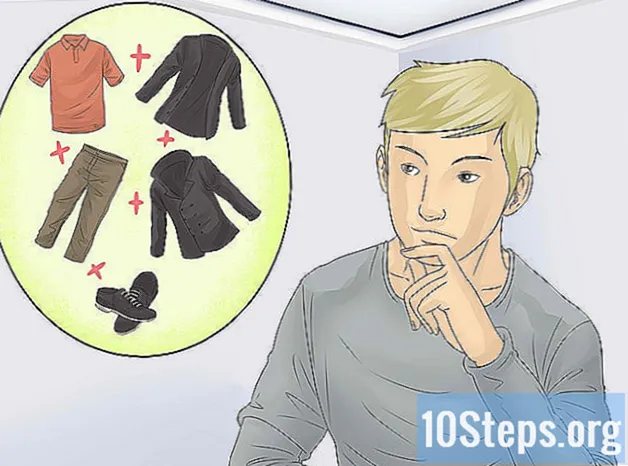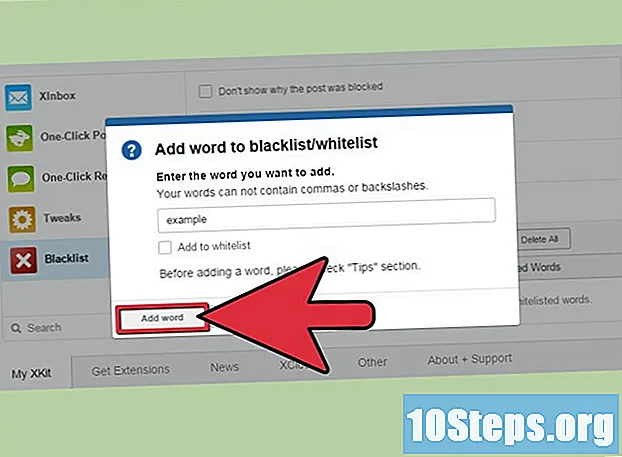
Zawartość
Jeśli jesteś zmęczony przeglądaniem pewnych treści podczas odwiedzania Tumblra, istnieją sposoby, aby umieścić je na „czarnej liście” (tj. Zablokować i ukryć w panelu). Sieć społecznościowa umożliwia swoim użytkownikom blokowanie określonych osób i blogów. Jeśli jednak chcesz przestać widzieć określone tagi (lub zakładki) i słowa kluczowe, użyj rozszerzenia zewnętrznego w witrynie.
Kroki
Metoda 1 z 3: Metoda pierwsza: blokowanie użytkowników serwisu Tumblr
Uzyskaj dostęp do swojego konta Tumblr. Przejdź do strony głównej sieci. Jeśli nie jesteś jeszcze zalogowany, wprowadź swój profil, podając swój adres e-mail i hasło. Kliknij przycisk „Zaloguj się”, aby kontynuować.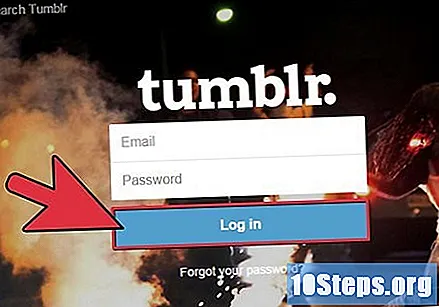
- Kliknij ten link, aby znaleźć stronę logowania do serwisu Tumblr: https://www.tumblr.com/login.
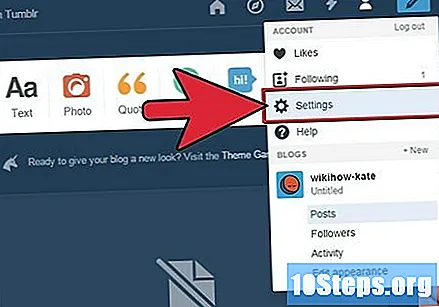
Uzyskaj dostęp do ustawień konta. Sprawdź pasek u góry panelu Tumblr. Opcja „Ustawienia” jest reprezentowana przez koło zębate; kliknij na nią, aby kontynuować.- Klikając na koło zębate, zostaniesz przekierowany na stronę ustawień konta.
Na stronie ustawień kliknij ikonę swojego bloga po prawej stronie i znajdź przycisk „Zablokowane Tumblrs”. Znajduje się u dołu ekranu, tuż nad przyciskiem „Usuń konto”. Kliknij, aby kontynuować.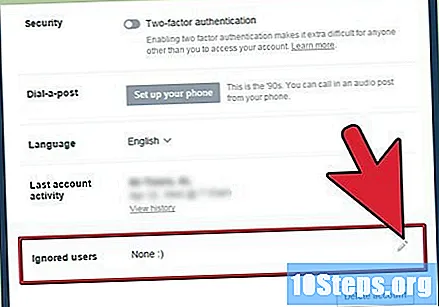
- Aby zobaczyć listę zablokowanych, musisz zalogować się na swoje konto Tumblr.

Wpisz nazwę użytkownika. Jest tam pole z instrukcjami „Tumblr do zablokowania”. Kliknij na nią i wprowadź wymagane informacje.- Możesz wprowadzić cały adres danego bloga (EXAMPLE-DE-NAME.tumblr.com) lub tylko nazwę użytkownika (EXAMPLE-OF-NAME).
Kliknij przycisk „Zablokuj”; jest niebieski i znajduje się obok pola tekstowego. W ten sposób blog zostanie dodany do listy zablokowanych użytkowników.
- Lista zablokowanych Tumblrów znajduje się tuż pod polem tekstowym na tej stronie.
- Jeśli popełnisz błąd lub zmienisz zdanie dotyczące blokowania kogoś, kliknij przycisk „Odblokuj”, który znajduje się obok nazwy użytkownika na liście, aby cofnąć proces.
- Gdy kogoś zablokujesz, nie będziesz już widzieć jego postów w kanale Tumblr, a także komentarzy opublikowanych przez tę osobę w dowolnym miejscu w witrynie. Ten użytkownik nie będzie również mógł przeglądać twoich postów ani wysyłać wiadomości do twojego bloga.
Metoda 2 z 3: Metoda druga: blokowanie tagów za pomocą rozszerzenia Tumblr Savior
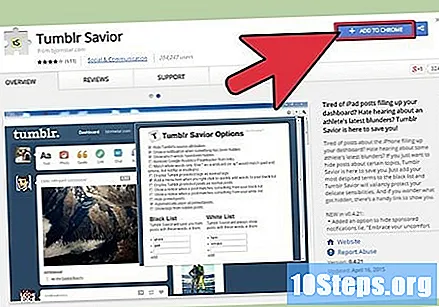
Pobierz Tumblr Saviour. To rozszerzenie, które jest bezpłatne i zewnętrzne w stosunku do samego serwisu Tumblr, może służyć do ukrywania postów na blogu zawierających określone słowa lub frazy. Zanim przejdziesz dalej, pobierz go.- Pobierz odpowiednią wersję rozszerzenia, zgodną z Twoją przeglądarką:
- Tumblr Saviour for Chrome: http://tumblr-savior.chrome.bjornstar.com
- W przeglądarce Firefox: http://tumblr-savior.firefox.bjornstar.com
- Safari: http://tumblr-savior.safari.bjornstar.com
- Opera: http://tumblr-savior.opera.bjornstar.com
- Postępuj zgodnie z instrukcjami wyświetlanymi na ekranie, aby zainstalować odpowiednie rozszerzenie dla swojej przeglądarki. Następnie uruchom go ponownie i kontynuuj, wykonując kroki procesu.
- Pobierz odpowiednią wersję rozszerzenia, zgodną z Twoją przeglądarką:
Otwórz stronę ustawień Tumblr Saviour. W przeglądarce otwórz rozszerzenie i przeglądaj jego ustawienia (w języku angielskim).
- Znajdź ikonę Tumblr Saviour na pasku narzędzi przeglądarki. Jest reprezentowany przez duże „T” i zakrzywione białe pudełko. Kliknij go, aby przejść bezpośrednio do ustawień.
- Jeśli nie widzisz ikony na pasku narzędzi, przejrzyj listę rozszerzeń przeglądarki i kliknij „Tumblr Saviour”, aby uzyskać dostęp do ustawień.
Wprowadź tagi w polach tytułowych „Czarna lista”. Na stronie głównej rozszerzenia znajduje się co najmniej jedno pole tekstowe pod „Czarną listą”. Wstaw tagi, które chcesz zablokować bezpośrednio do nich.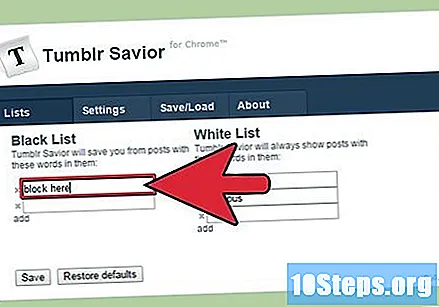
- Tagi zostaną wstawione zgodnie z tym, czego nie chcesz widzieć w kanale Tumblr.
- Rozszerzenie sprawdzi całe posty pod kątem zablokowanych słów lub fraz; więc dobrze wybierz warunki. Jeśli chcesz ukryć tylko publikacje, które używają określonego słowa kluczowego w postaci tagu, wstaw hashtag (#) przed samym terminem.
- Jeśli chcesz dodać więcej tagów i nie ma pozostałych pól tekstowych, kliknij przycisk „Dodaj” tuż pod ostatnim polem.
Kliknij „Zapisz”. Po dodaniu wszystkich tagów, które chcesz zablokować, zapisz proces, aby go zakończyć.
- Aby ustawienia zaczęły obowiązywać, może być konieczne ponowne uruchomienie przeglądarki.
- Rozszerzenie zablokuje każdą publikację zawierającą wymienione tagi, uniemożliwiając ich pojawienie się na pulpicie nawigacyjnym. Na przykład, jeśli zablokujesz „nsfw” (skrót od „Nie jest bezpieczny w pracy”, co oznacza, że określone treści nie są odpowiednie dla środowiska pracy), każdy post zawierający ten termin jako słowo kluczowe zostanie zamknięty i ukryty w oknie głównym z Tumblr.
Metoda 3 z 3: Metoda trzecia: blokowanie tagów za pomocą rozszerzenia XKit
Pobierz XKit. To rozszerzenie, które jest bezpłatne i zewnętrzne w stosunku do samego serwisu Tumblr, łączy się bezpośrednio z siecią społecznościową. Zanim przejdziesz dalej, pobierz go.
- Odwiedź oficjalną stronę instalacji i kliknij łącze pobierania lub instalacji, które pojawi się na ekranie. Strona sama wykryje używaną przeglądarkę i wskaże odpowiednią wersję do pobrania. XKit ma wersje dla Chrome, Firefox i Safari.
- Uzyskaj dostęp do tej strony, aby pobrać: http://xkit.info/seven/download/
- Po pobraniu rozszerzenia uruchom ponownie przeglądarkę, aby kontynuować wykonywanie instrukcji.
Idź do Tumblr. Odwiedź stronę główną sieci. Jeśli nie jesteś jeszcze zalogowany na swoje konto, zaloguj się.
- Kliknij to łącze, aby przejść do strony logowania Tumblr: https://www.tumblr.com/login.
Otwórz XKit na Tumblr. Znajdź ikonę rozszerzenia u góry panelu i kliknij ją, aby otworzyć stronę ustawień.
- Ikona XKit jest reprezentowana przez zestaw liter „x” nałożonych na środek koła; zwykle znajduje się obok ikony błyskawicy.
Zainstaluj „Czarną listę” z listy rozszerzeń. Nie jest instalowany automatycznie z XKit; musisz go dodać na stronie ustawień aplikacji.
- Przyjrzyj się dolnej części panelu XKit, aby znaleźć kartę „Pobierz rozszerzenia”. Kliknij, aby go otworzyć.
- Na karcie „Pobierz rozszerzenia” użyj pola wyszukiwania, aby znaleźć rozszerzenie „Czarna lista”.
- Po znalezieniu rozszerzenia kliknij „Zainstaluj” tuż pod nim. Postępuj zgodnie z instrukcjami wyświetlanymi na ekranie, aby zakończyć proces.
W razie potrzeby ponownie otwórz XKit. Aplikacja pozostanie otwarta po zainstalowaniu „Czarnej listy”; jeśli przypadkowo ją zamkniesz, otwórz ją ponownie.
- Tak jak poprzednio, kliknij ikonę XKit w panelu Tumblr.
Otwórz aplikację „Czarna lista”. Kliknij kartę „Mój Xkit” u dołu panelu, aby otworzyć stronę ustawień rozszerzenia. Tam kliknij „Czarna lista”.
- Zakładka „My XKit” będzie pierwszą, która zostanie otwarta po uzyskaniu dostępu do ustawień w aplikacji.
- Po kliknięciu „Czarna lista” zostaną wyświetlone ustawienia rozszerzenia. Możliwa jest zmiana opcji interfejsu, choć nie jest to konieczne (jeśli Twoim jedynym celem jest dodanie terminów do czarnej listy).
- Włączając skróty klawiaturowe, możesz szybciej uzyskać dostęp do czarnej listy, klikając „Alt” + „B”. Aby korzystać z tej funkcji, włącz ją na stronie ustawień rozszerzenia.
Dodaj tagi i słowa kluczowe. U dołu strony rozszerzenia „Czarna lista” znajduje się menu, w którym można dodawać tagi. Wprowadź terminy, które chcesz zablokować bezpośrednio w nim.
- Wybierz tagi zgodnie z typem treści, które chcesz blokować.
- Aplikacja dokładnie przeskanuje publikację w poszukiwaniu wymienionych elementów. Jeśli chcesz blokować tylko posty z określonymi słowami lub frazami, które są używane w postaci tagów, wstaw hashtag (#) przed samymi hasłami.
Zapisz zmiany. Po dodaniu słów kluczowych i tagów kliknij „Zapisz” i wróć do pulpitu Tumblr.
- Aby zmiany zaczęły obowiązywać, może być konieczne odświeżenie strony Tumblr.
- Po dodaniu słów kluczowych do czarnej listy rozszerzenie ukryje każdy post zawierający wybrane terminy i frazy. Na przykład: jeśli na liście znajduje się „nsfw”, każda publikacja zawierająca ten termin w tytule, treści lub w tagach zostanie zamknięta i ukryta w panelu.